
Mettre en forme du texte avec des polices et des styles dans TextEdit sur Mac
Vous pouvez mettre en forme du texte en sélectionnant des polices, des couleurs de police, des tailles de police et plus encore. Vous pouvez également mettre en forme du texte en appliquant des styles favoris, ou les styles utilisés dans un document.
Mettre en forme du texte avec la barre d’outils
Vous pouvez modifier la police, la taille et la couleur du texte, ainsi que d’autres réglages de mise en forme de base depuis la barre d’outils. Par exemple, pour modifier la taille de la police, sélectionnez une taille dans la liste.
Remarque : si la barre d’outils ne s’affiche pas, choisissez Format > Convertir au format RTF.

Accéder à d’autres options de mise en forme du texte
Si vous ne trouvez pas ce dont vous avez besoin dans la barre d’outils, vous pouvez accéder à des options de mise en forme du texte plus avancées dans la fenêtre Polices.
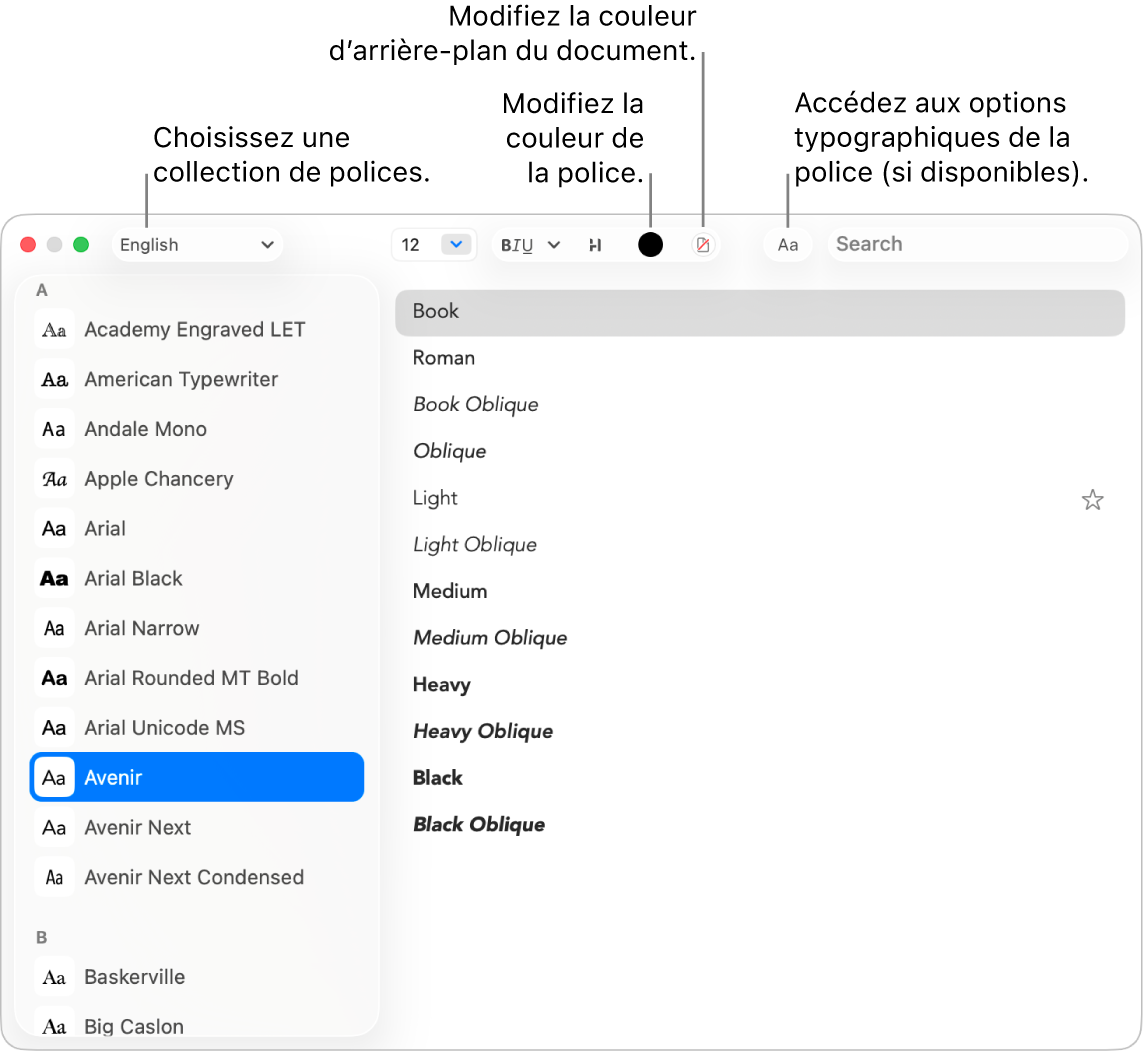
Dans l’app TextEdit
 sur votre Mac, choisissez Format > Police > Afficher les polices, ou appuyez sur Commande + T pour ouvrir la fenêtre Polices.
sur votre Mac, choisissez Format > Police > Afficher les polices, ou appuyez sur Commande + T pour ouvrir la fenêtre Polices.Sélectionnez le texte à mettre en forme, puis effectuez l’une des opérations suivantes :
Modifier la police : En haut à gauche, cliquez sur le menu Collections
 pour choisir une collection, puis sélectionnez une police de caractères dans la barre latérale et un style à droite.
pour choisir une collection, puis sélectionnez une police de caractères dans la barre latérale et un style à droite.Mettre du texte en gras, le souligner ou le barrer : Cliquez sur le bouton Formatage du texte
 , puis choisissez une option dans le menu local, comme « Barré deux fois ». Pour changer la couleur de ligne, choisissez « Couleur du format barré » dans le menu local, puis cliquez sur une couleur.
, puis choisissez une option dans le menu local, comme « Barré deux fois ». Pour changer la couleur de ligne, choisissez « Couleur du format barré » dans le menu local, puis cliquez sur une couleur.Ajouter une ombre au texte : Cliquez sur le bouton « Texte ombré »
 , puis activez Ombre. Faites glisser les curseurs pour ajuster l’opacité, le flou et le décalage de l’ombre. Faites glisser la roue des angles afin de modifier la direction de la source de lumière.
, puis activez Ombre. Faites glisser les curseurs pour ajuster l’opacité, le flou et le décalage de l’ombre. Faites glisser la roue des angles afin de modifier la direction de la source de lumière.Modifier la couleur de la police : Cliquez sur le bouton « Couleur du texte »

Définir des options typographiques : Cliquez sur le bouton Typographie
 (à côté du champ de recherche), puis sélectionnez des options, telles que la disposition sensible à la casse, les positions verticales, les fractions, les ornements, les ligatures, les variantes de glyphes et l’espacement des nombres. Chaque police possède ses propres options typographiques.
(à côté du champ de recherche), puis sélectionnez des options, telles que la disposition sensible à la casse, les positions verticales, les fractions, les ornements, les ligatures, les variantes de glyphes et l’espacement des nombres. Chaque police possède ses propres options typographiques.Rechercher d’autres polices : Saisissez le nom de la police dans le champ de recherche. Si vous ne voyez pas le champ de recherche, cliquez sur le bouton Rechercher
 .
.
Utilisez Livre des polices pour installer et gérer des polices sur votre Mac. Pour l’ouvrir depuis la fenêtre Polices, cliquez sur le menu Collections
 , puis choisissez « Gérer les polices ». Consultez le guide d’utilisation de Livre des polices.
, puis choisissez « Gérer les polices ». Consultez le guide d’utilisation de Livre des polices.
Modifier la casse
Dans l’app TextEdit ![]() sur votre Mac, choisissez Édition > Transformations, puis choisissez « Mettre en majuscules », « Mettre en minuscules » ou « 1re lettre majuscule ».
sur votre Mac, choisissez Édition > Transformations, puis choisissez « Mettre en majuscules », « Mettre en minuscules » ou « 1re lettre majuscule ».
Utiliser les styles de paragraphe
Dans l’app TextEdit ![]() sur votre Mac, sélectionnez du texte, cliquez sur le bouton « Styles de paragraphe »
sur votre Mac, sélectionnez du texte, cliquez sur le bouton « Styles de paragraphe » ![]() dans la barre d’outils, puis effectuez l’une des opérations suivantes :
dans la barre d’outils, puis effectuez l’une des opérations suivantes :
Appliquer un style : Choisissez un style.
Astuce : pour appliquer le style du texte que vous collez au texte qui se trouve autour, sélectionnez l’endroit où coller le texte, puis choisissez Édition > Coller et adapter le style.
Afficher toutes les instances d’un style : Choisissez « Afficher les styles », puis sélectionnez « Styles du document » ou « Styles favoris ». Recherchez le style que vous souhaitez utiliser, sélectionnez « Choisir dans tout le document » ou « Choisir dans la sélection courante », puis cliquez sur Sélectionner.
Définir un nouveau style : Choisissez « Afficher les styles », cliquez sur « Ajouter aux favoris », puis saisissez un nom. Sélectionnez les caractéristiques (police, espacement ou tabulations) que vous souhaitez appliquer lorsque le style est sélectionné.
Astuce : pour transférer un style à une autre sélection sans définir de style, choisissez Format > Police > Copier le style, sélectionnez le texte à reformater, puis choisissez Format > Police > Coller le style.
Remarque : si vous ne voyez pas le bouton « Styles de paragraphe » ![]() à l’extrémité gauche de la barre d’outils, agrandissez la fenêtre.
à l’extrémité gauche de la barre d’outils, agrandissez la fenêtre.
Surligner du texte
Dans l’app TextEdit
 sur votre Mac, sélectionnez le texte que vous souhaitez surligner.
sur votre Mac, sélectionnez le texte que vous souhaitez surligner.Effectuez l’une des opérations suivantes :
Choisissez Format > Police > Surligner.
Cliquez sur le bouton Surligner
 dans la barre d’outils.
dans la barre d’outils.
Choisissez une couleur.
Les surlignages de texte sont enregistrés dans les documents, et peuvent être copiés et collés dans d’autres apps qui utilisent du texte, telles que Notes.
Lorsque vous choisissez l’option de couleur d’accentuation, et copiez et collez du texte dans une autre app, le surlignage s’affiche comme une couleur d’accentuation propre à l’app.
Modifier la couleur d’arrière-plan du document
Dans l’app TextEdit
 sur votre Mac, choisissez Format > Police > Afficher les polices, ou appuyez sur Commande + T pour ouvrir la fenêtre Polices.
sur votre Mac, choisissez Format > Police > Afficher les polices, ou appuyez sur Commande + T pour ouvrir la fenêtre Polices.Cliquez sur le bouton « Couleur du document »
 dans la barre d’outils, puis sélectionnez une couleur.
dans la barre d’outils, puis sélectionnez une couleur.Pour revenir à la couleur d’arrière-plan précédente, cliquez n’importe où dans le document, puis choisissez Édition > Annuler Définir la couleur de fond du document.